Sådan skifter du trådløs kanal
Hvis du ikke kan fange den trådløse, også selv om du kun er en meter fra den i fri luft, så skal du måske prøve en anden trådløs kanal.
- Log ind på routeren,
- gå til Wireless og
- derunder til fanebladet Radio Settings:

Du ser, at den i øjeblikket står på Auto. Du kan vælge Auto eller fra 1 til 13. Brug kun Auto, 1, 6 eller 11. Lad være at ændre ved de andre indstillinger.
Netværksnavnet har i dette eksempel præfixet "HHN-". Dette kan variere fra antenneforening til antenneforening. I Tune bruger vi "TKN-"
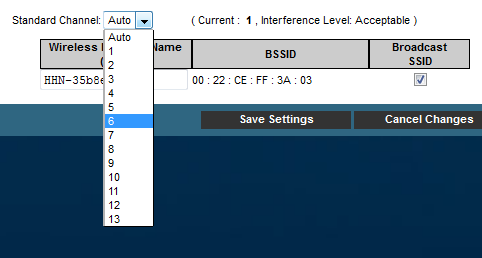
Bemærk, at den trådløse radio i modemmet har scannet miljøet rundt om den og evalueret forstyrrelsesniveauet fra andre trådløse net til at være acceptabelt. Denne scanner finder du når du er logget ind på routeren under afsnittet Wireless, fanebladet Radio Settings. Bemærk endvidere, at du med fordel kan anvende Channel Width sat til 40 MHz. Channel Width betyder bredden af den anvendte trådløse kanal, og den kan altså være enten 20 eller 40 MHz. 40 MHz betyder dobbelt trådløs kapacitet sammenlignet med indstillingen 20 MHz. Førnævnte scanner sørger nemlig for automatisk at mindske Channel Width til 20 MHz, hvis der er for mange andre trådløse net i nabolaget, som forstyrrer/kan forstyrres af en trådløs kanalbredde på 40 MHz.
I dette billede kan du også ændre det trådløse netværksnavn. TKN- er sat op som præfix for at vi kan se de net, der hører under Tune Kabelnet, i supportfunktionen. Hvis du vil have et andet navn, så bibehold venligst derfor TKN-præfixet.
- Tryk til sidst Save Settings


